Windows 10: Cambiar programas de inicio

Tome el control de los programas de inicio en Microsoft Windows 10 y obtenga una ventaja de rendimiento. Así es como cualquiera puede modificar los programas que comienzan en el inicio.
Nota: Como con cualquier cosa, tenga cuidado de no deshabilitar nada importante como la tarjeta de sonido o el software de la tarjeta de red. En caso de duda, déjalo en paz.
1 - Inicio del Administrador de tareas
- Haga clic derecho en un área vacía en la barra de tareas, luego elija "Administrador de tareas".
- Seleccione el "comienzo"Tab.
- Seleccione cualquier elemento que desee deshabilitar o habilitar, luego seleccione "Desactivar"o"permitir"En la esquina inferior derecha de la ventana.
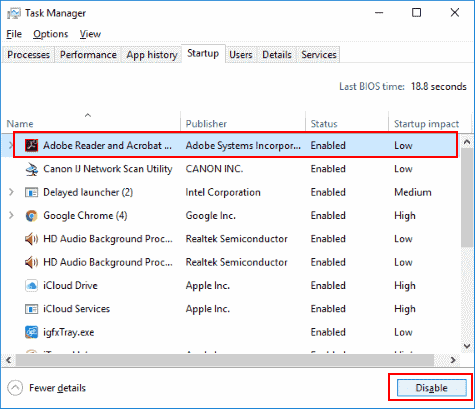
2 - Carpeta de inicio
- Mantener el Clave de Windows y presione "R"Para mostrar el cuadro de diálogo Ejecutar de Windows.
- Género "shell: arranque", Luego presione"entrar".

- El "comienzo"Aparece la carpeta. Por defecto, generalmente no contiene nada. Coloque los iconos de todas las aplicaciones que desea ejecutar al inicio en esta carpeta. Elimine los iconos de aplicaciones que no desea ejecutar al inicio.
3 - El resto (avanzado)
Tomar el control de la carpeta de inicio y el área de inicio en el Administrador de tareas funciona para la mayoría de las personas. Si quiere ir un paso más allá y saber lo que está haciendo, intente esto.
Windows: se corrigió el error "La protección de recursos de Windows no pudo iniciar el servicio de reparación"Descargue y ejecute Autoruns para Windows La utilidad le permite controlar todos los elementos que se ejecutan en Windows 10 que quizás no conozca sobre las tareas programadas, los complementos de Internet Explorer y los monitores de impresión.
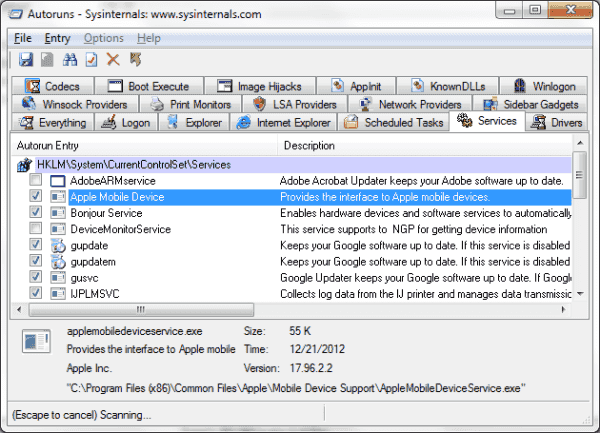
¿Te fue útil este tutorial? ¿Cómo manejas los elementos que se inician automáticamente en Windows 10? comparte tu experiencia en los comentarios.
